win11系统字体显示乱码怎么办?四种方法帮你解决!
win11系统字体显示乱码怎么办?遇到这种情况用户可以直接的通过更改系统区域设置或者是系统编码等办法来解决,下面小编整理了几种比较实用的解决办法,正在被困扰的朋友可以根据下面的图文教程一起操作。
win11系统字体显示乱码怎么办?
方法一、更改系统区域设置
1、打开“设置”。
2、点击“时间和语言”。
3、点击“区域”选项卡。
4、在“区域格式”下拉菜单中选择“中文(简体中文,中国)”。
5、在“区域”下拉菜单中选择“中国”。
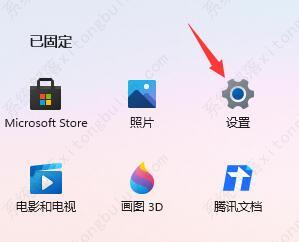
方法二、更改系统编码
1、打开“控制面板”。
2、点击“时钟、语言和区域”。
3、点击“区域和语言”。
4、点击“管理”选项卡。
5、在“代码页设置”下拉菜单中选择“中国 GB2312”。
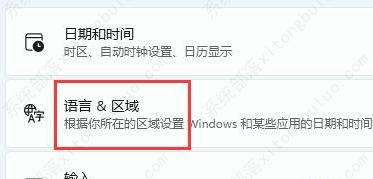
方法三、更改浏览器编码
如果您在使用浏览器时遇到了中文乱码问题,您可以尝试修改浏览器编码进行解决。
1、打开浏览器。
2、在顶部菜单栏,点击“查看”或“视图”,然后选择“编码”或“字符编码”。
3、选择“中文 GB2312”或者“中文(简体)GB18030”。
方法四、下载并安装中文语言包
如果您 Win11系统不是中文版,您可以下载中文语言包进行安装
1、打开“控制面板”。
2、点击“时钟、语言和区域”。
3、点击“语言”。
4、点击“添加语言”按钮。
5、选择“中文(简体中文)”。
6、点击“选项”按钮。
7、下载并安装中文语言包。
相关文章
- win11蓝屏错误代码critical process died的解决方法
- win11家庭版没有gpedit.msc怎么办?
- win11无法删除u盘文件的解决方法
- 如何在Windows 11上检查PC的UEFI (BIOS) 版本?
- 如何在 Windows 11 上重新启动计算机?
- 微软发布Win11 Build 22621.1680/22624.1680 (KB5025303)内部预览版!
- Win11官方iso镜像下载_Win11原版安装版iso镜像
- win11更新提示“某些操作未按计划进行...”怎么办?
- 如何在 Windows 11 上删除登录密码?4种方法教给你!
- 如何在Windows 11上安装适用于Android的Windows子系统 (WSA)?
- win11系统appdata文件夹在哪里?
- win11用户账户控制设置怎么取消?(4种方法)
- win11系统指纹设置无法扫描的解决方法
- 如何使用Phone Link将iPhone连接到Windows11?
- 微软在Windows 11上推出支持iPhone的Phone Link应用!
- win11怎么暂停更新?win11停止更新设置教程
相关推荐
-
Win11极致精简版系统Tiny11系统 V2023

Win11极致精简版系统Tiny11系统非常的安全,防病毒的功能十分的有效,支持精心修复系统中遇到的漏洞和病毒,为你们提供最安全的保障。可靠性大幅提高,执行程序不容易出现卡住和闪烁的现象。响应速度也很快,可以为用户带来卓越的系统体验。
-
Win11 22000.2001 官方正式版 V2023

Win11 22000.2001 官方正式版 V2023是微软最新发布的Win11测试版本,此次更新影响searchindexer.exe 的问题,同时还有大量的内容修复,这里提供最新的镜像文件下载,喜欢的用户快来系统部落下载吧!
-
Win11 22H2正式版镜像 V2023

Win11 22H2正式版镜像界面风格很符合大家的审美,系统的性能经过多次的修复和升级,已经是属于比较稳定的了,小编自己也在使用,还是非常流畅的。Win11系统相较于Win10更加的简单,极简的操作方式,让你在这里体验不一样的系统,让你使用起来更加的人性化,智能化。
-
小米笔记本Win11系统 V2023

小米笔记本Win11系统以Win11系统正式版镜像为基础,通过适度的精简和极致的优化,让Win11系统启动更快,运行更加流畅。加入Win11必备运行库以及游戏玩家必备的游戏组件,让用户不管是办公、运行大型软件,还是玩游戏都有一个非常好的体验。
-
Win11 ARM版镜像 V2023

Win11 ARM版镜像是一款非常不错的全新电脑系统,你能够轻松的去体验到里面的各种便利性,不管什么类型的都可以让你去完成安装直接使用体验,非常的专业有个性,快来下载试试吧。
-
Win11官方原版ISO镜像 V2023

Win11官方原版ISO镜像是现在深受用户喜欢的电脑系统,多样丰富的功能,能够满足用户的多样化需求,更加安全、稳定、人性化,采用了Ghost的封装技术,完美绕过了硬件检测,不满足硬件支持的老电脑也能下载安装,有需要的小伙伴快来下载体验吧。








